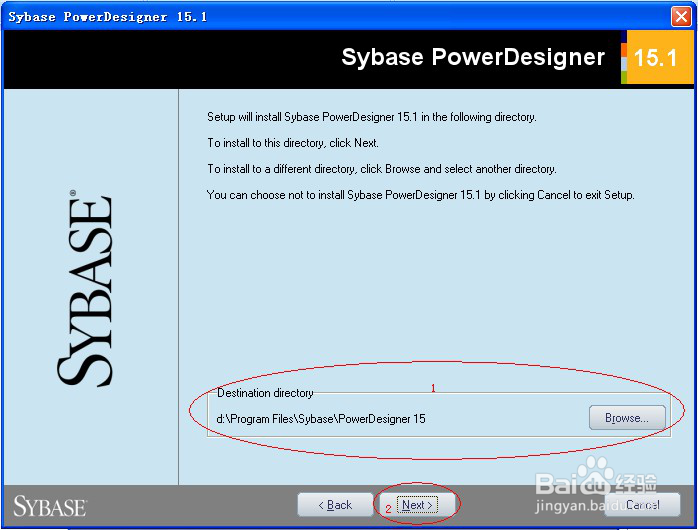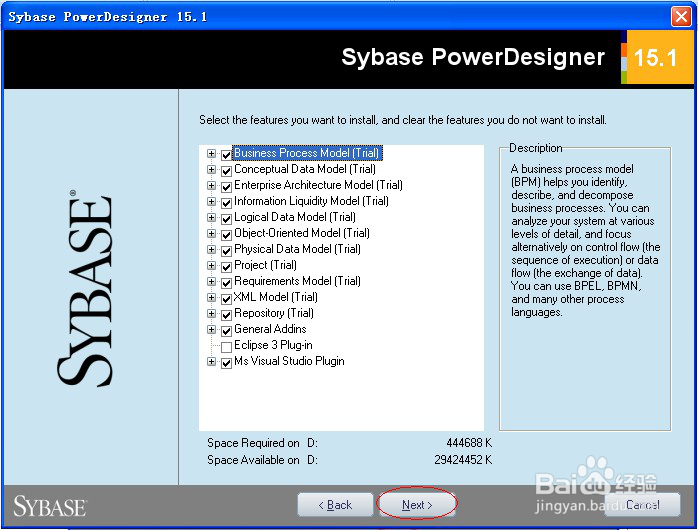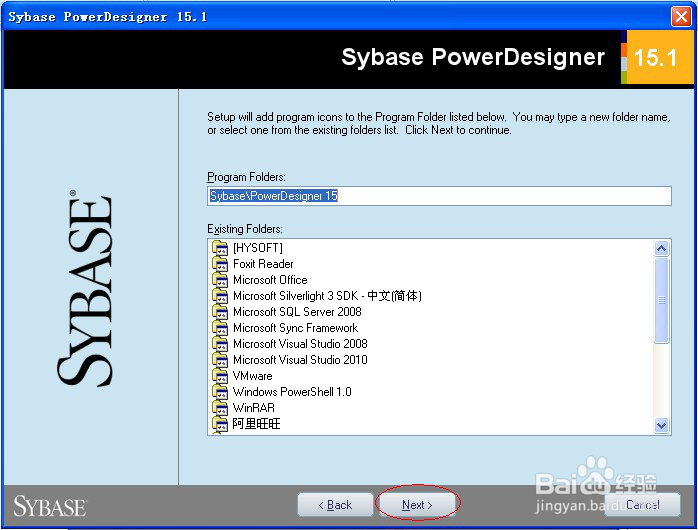1、运行PowerDesigner15.1的安装包。
2、运行安装包后出现下图并选择红圈中的Next> 。
3、点击 Next>挢旗扦渌; 后出现如下界面,红圈1选择安装的地区;红圈2选择I AGREE(我同意)条约;点击红圈3的Next> (下一步)。
4、点击 Next>挢旗扦渌; 后出现如下界面,红圈1是选择安装的路径,这里选择安装在了D盘下;点击红圈2的 Next> (下一步)。
5、点击 Next> 后出现如下界面,选择需要安装的组件,我这里选择的系统默认的组件。单击红圈中的 Next> (下一步)。
6、点击 Next>挢旗扦渌; 后出现如下界面,选择需要安装的用户配置文件,这里我选择了全部安装,单击红圈中的 Next> (下一步),从这里开始后就可以一直点击下一步。直接依次上图。
7、等待安装完成。很快便安装好了。完成安装,点击红圈中的 Finish 退出安装。